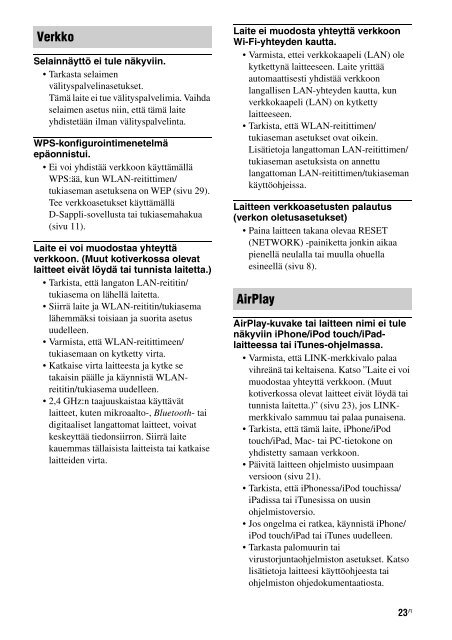Sony RDP-XA900iP - RDP-XA900IP Istruzioni per l'uso Svedese
Sony RDP-XA900iP - RDP-XA900IP Istruzioni per l'uso Svedese
Sony RDP-XA900iP - RDP-XA900IP Istruzioni per l'uso Svedese
You also want an ePaper? Increase the reach of your titles
YUMPU automatically turns print PDFs into web optimized ePapers that Google loves.
Verkko<br />
Selainnäyttö ei tule näkyviin.<br />
• Tarkasta selaimen<br />
välityspalvelinasetukset.<br />
Tämä laite ei tue välityspalvelimia. Vaihda<br />
selaimen asetus niin, että tämä laite<br />
yhdistetään ilman välityspalvelinta.<br />
WPS-konfigurointimenetelmä<br />
epäonnistui.<br />
• Ei voi yhdistää verkkoon käyttämällä<br />
WPS:ää, kun WLAN-reitittimen/<br />
tukiaseman asetuksena on WEP (sivu 29).<br />
Tee verkkoasetukset käyttämällä<br />
D-Sappli-sovellusta tai tukiasemahakua<br />
(sivu 11).<br />
Laite ei voi muodostaa yhteyttä<br />
verkkoon. (Muut kotiverkossa olevat<br />
laitteet eivät löydä tai tunnista laitetta.)<br />
• Tarkista, että langaton LAN-reititin/<br />
tukiasema on lähellä laitetta.<br />
• Siirrä laite ja WLAN-reititin/tukiasema<br />
lähemmäksi toisiaan ja suorita asetus<br />
uudelleen.<br />
• Varmista, että WLAN-reitittimeen/<br />
tukiasemaan on kytketty virta.<br />
• Katkaise virta laitteesta ja kytke se<br />
takaisin päälle ja käynnistä WLANreititin/tukiasema<br />
uudelleen.<br />
• 2,4 GHz:n taajuuskaistaa käyttävät<br />
laitteet, kuten mikroaalto-, Bluetooth- tai<br />
digitaaliset langattomat laitteet, voivat<br />
keskeyttää tiedonsiirron. Siirrä laite<br />
kauemmas tällaisista laitteista tai katkaise<br />
laitteiden virta.<br />
Laite ei muodosta yhteyttä verkkoon<br />
Wi-Fi-yhteyden kautta.<br />
• Varmista, ettei verkkokaapeli (LAN) ole<br />
kytkettynä laitteeseen. Laite yrittää<br />
automaattisesti yhdistää verkkoon<br />
langallisen LAN-yhteyden kautta, kun<br />
verkkokaapeli (LAN) on kytketty<br />
laitteeseen.<br />
• Tarkista, että WLAN-reitittimen/<br />
tukiaseman asetukset ovat oikein.<br />
Lisätietoja langattoman LAN-reitittimen/<br />
tukiaseman asetuksista on annettu<br />
langattoman LAN-reitittimen/tukiaseman<br />
käyttöohjeissa.<br />
Laitteen verkkoasetusten palautus<br />
(verkon oletusasetukset)<br />
• Paina laitteen takana olevaa RESET<br />
(NETWORK) -painiketta jonkin aikaa<br />
pienellä neulalla tai muulla ohuella<br />
esineellä (sivu 8).<br />
AirPlay<br />
AirPlay-kuvake tai laitteen nimi ei tule<br />
näkyviin iPhone/iPod touch/iPadlaitteessa<br />
tai iTunes-ohjelmassa.<br />
• Varmista, että LINK-merkkivalo palaa<br />
vihreänä tai keltaisena. Katso ”Laite ei voi<br />
muodostaa yhteyttä verkkoon. (Muut<br />
kotiverkossa olevat laitteet eivät löydä tai<br />
tunnista laitetta.)” (sivu 23), jos LINKmerkkivalo<br />
sammuu tai palaa punaisena.<br />
• Tarkista, että tämä laite, iPhone/iPod<br />
touch/iPad, Mac- tai PC-tietokone on<br />
yhdistetty samaan verkkoon.<br />
• Päivitä laitteen ohjelmisto uusimpaan<br />
versioon (sivu 21).<br />
• Tarkista, että iPhonessa/iPod touchissa/<br />
iPadissa tai iTunesissa on uusin<br />
ohjelmistoversio.<br />
• Jos ongelma ei ratkea, käynnistä iPhone/<br />
iPod touch/iPad tai iTunes uudelleen.<br />
• Tarkasta palomuurin tai<br />
virustorjuntaohjelmiston asetukset. Katso<br />
lisätietoja laitteesi käyttöohjeesta tai<br />
ohjelmiston ohjedokumentaatiosta.<br />
23 FI